A Google Chat egy vállalati csoportos csevegő, amely a Google Workspace csomagjának része. A csevegés a fejlesztő legtöbb szolgáltatásába integrálva van: Google Docs, Google Drive, Gmail, Google Meet és mások. A Google Chat lehetővé teszi a kommunikációt mind közvetlenül a kollégákkal egy külön párbeszédablakban, mind pedig a szervezet csoportos csevegésében.
Csoportos csevegőszoba létrehozásakor a felhasználók meghívhatnak kollégákat vagy szervezeten kívüli személyeket is. A csoportos csevegések külön szobaként használhatók az ugyanazon osztályon vagy feladaton belüli kommunikációra. A csevegésekben van egy „megbeszélés hozzáadása” opció, amely létrehoz egy linket a Google Meet kész „megbeszélésre”, és az erre kattintó felhasználók azonnal hozzáadódnak a létrehozott videokonferenciához.
A Google Chat speciális botokhoz csatlakoztatható, amelyek segítenek optimalizálni és új funkciókkal bővíteni a szolgáltatást. Például csatlakoztathatja a Google Drive botot, amely értesítést küld a változásokról a felhőben, vagy integrálhatja a botot, amely funkciót ad hozzá a szavazás vagy szavazás létrehozásához.
Nos, íme, hogyan aktiválhatja és használhatja a Google Chatet néhány egyszerű lépésben.
Melyek a Google Chat fő jellemzői
Íme a Google Chat főbb jellemzői:
- A Google Safe integrációja lehetővé teszi a rendszergazdák számára a csevegési adatok archiválását, mentését, exportálását és keresését.
- Fokozott adatbiztonság a kétlépcsős hitelesítés, a mobileszközök kezelése, az egyszeri bejelentkezés, a tárolási szabályok és az információk törlésének tilalma révén.
- Keresés a Google algoritmusai segítségével, így gyorsan megtalálhatja a szükséges kapcsolatot vagy üzenetet.
- A Google és harmadik féltől származó botok támogatása.
A Google Chat aktiválása a webböngészőben
Ha szeretné aktiválni a Google Chatet a webböngészőjében, kövesse az alábbi lépéseket:
- Először is nyissa meg Gmail fiókját egy webböngészőben, és kattintson a fogaskerék ikonra.
- Ezután kattintson az „Összes beállítás megtekintése” gombra a beállítások oldalának megnyitásához.
- Ezután lépjen a „Csevegés és találkozás” fülre.
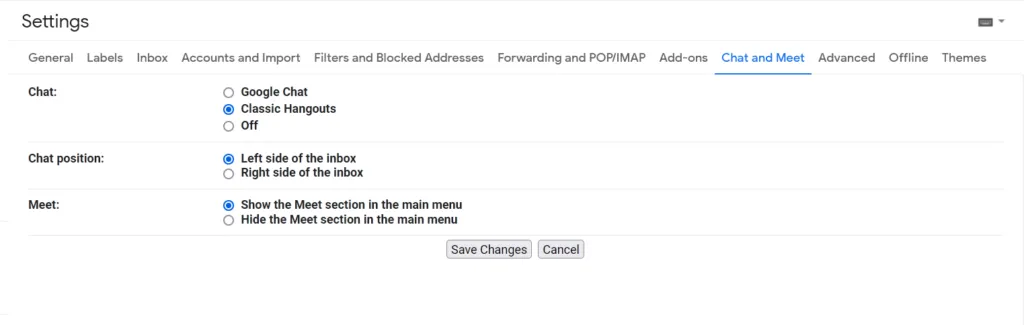
- Jelölje be a „Google Chat” jelölőnégyzetet, majd kattintson az „OK” gombra.
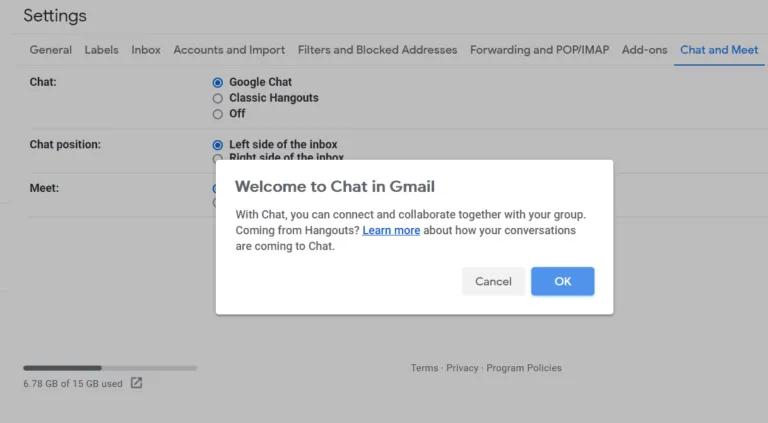
- Végül kattintson a „Változások mentése” gombra.
A Gmail képernyő bal alsó sarkában található „Találkozás” és „Hangouts” mezők helyett mostantól egy „Chat” mező, egy „Spaces” mező és egy „Találkozás” mező található. A korábban a „Hangouts”-on keresztül kommunikált összes kapcsolat az új „Chat” mezőben fog megjelenni. A nevükre kattintva egy kis felugró ablakban a bal alsó sarokban megjelenik a korábbi csevegések listája.
Ne feledje, hogy ha korábban letiltott valakit a Hangoutsban, akkor a letiltás nem fog átkerülni a „Chat”-be. Figyelje meg a keresősávtól jobbra található gombot is, amely lehetővé teszi az aktív, a távollévő vagy a zavartalan státusz kiválasztását. Ezenkívül megadhatja saját státuszát is.
A Google Chat elindítása a webböngészőben
Ha el szeretné indítani a Google Chatet a webböngészőjében, kövesse az alábbi lépéseket:
- Először kattintson a „Chat” mező sarkában lévő „+” ikonra.
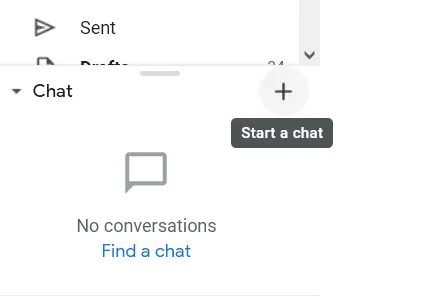
- Megjelenik egy legördülő menü.
- Ha csak egy személlyel szeretne beszélgetni, írja be a nevét a felső mezőbe, és egy kis felugró csevegőablakba kerül.
- Ha egynél több személlyel szeretne beszélgetni, válassza a „Csoportos beszélgetés indítása” lehetőséget. Ezután felsorolhatja azokat az embereket, akikkel beszélgetni szeretne.
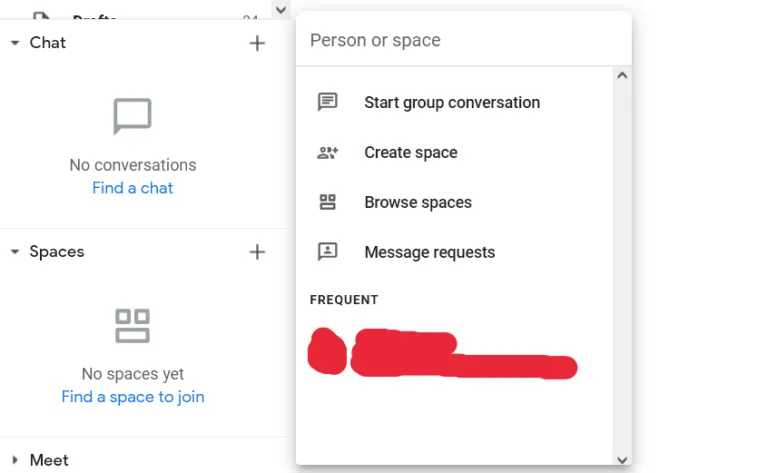
Ugyanebben a menüben indíthat egy helyet, megtekintheti a meglévő helyeket vagy kereshet üzenetkéréseket.
A Google Chat aktiválása a mobilalkalmazásban
Ha aktiválni szeretné a Google Chatet a mobilalkalmazásban, kövesse a következő lépéseket:
- Nyissa meg a Gmail alkalmazást a mobileszközén, és lépjen a „Beállítások” menüpontra.
- Ezután válassza ki a Gmail-fiókját, és navigáljon az „Általános” részhez.
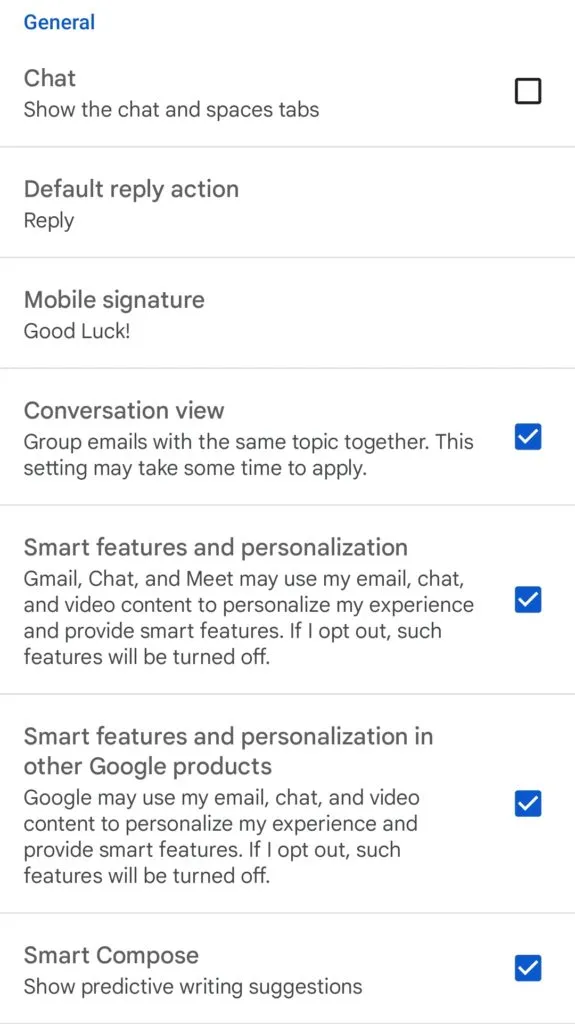
- Ezután jelölje be a „Chat” jelölőnégyzetet, majd koppintson az „OK” gombra.
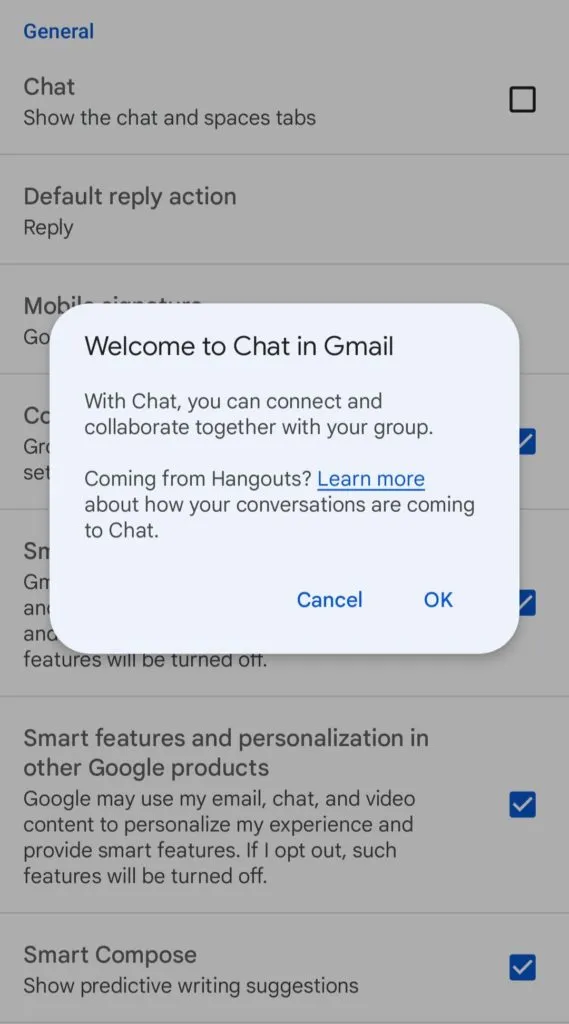
- Végül alul megjelenik a „Chat” fül.
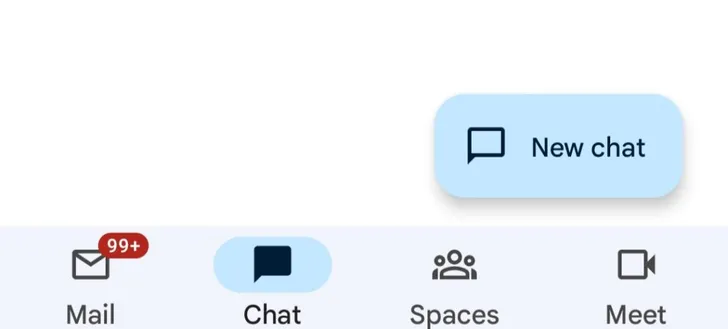
Miután elvégezte ezeket a lépéseket, aktiválja a Google Chatet.
Google Chat indítása a mobilalkalmazásban
Ha Google Chatet szeretne indítani mobileszközén, kövesse a következő lépéseket:
- Nyissa meg a Gmail alkalmazást mobileszközén, és koppintson a „Chat” fülre.
- Ezután koppintson az „Új csevegés” gombra a csevegés indításához.
- Itt megadhatja egy személy nevét, vagy létrehozhat egy helyet, illetve megtekintheti a meglévő helyeket.
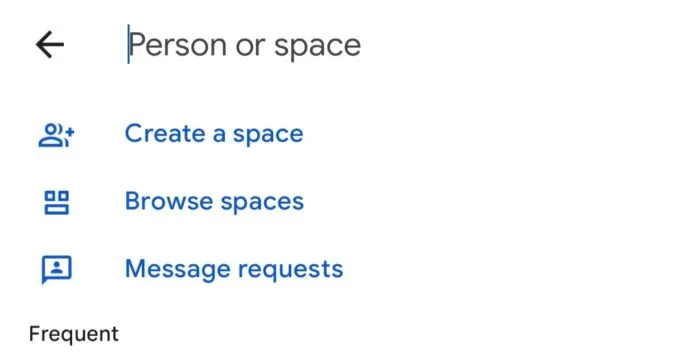
- Ha csoportos beszélgetést szeretne létrehozni, először írja be annak a személynek a nevét, akivel először szeretne beszélgetni, majd kattintson a csoport ikonra, amely ugyanabban a mezőben jelenik meg, ahol éppen gépel, és adjon hozzá további neveket.
A csevegésre meghívott személyek egy linket tartalmazó e-mailt kapnak, és csatlakozhatnak a beszélgetéshez vagy blokkolhatják azt. Ha a Hangouts vagy a Chat alkalmazásban vannak, értesítést kapnak.









